Како да користите проширење претраживача Гоогле речника
Без обзира да ли читате свој омиљени блог или претражујете свој Фацебоок феед за ажурирања пријатеља, велике су шансе да ћете на крају наићи на реч коју нисте упознати. Ако сте а Хром корисник, можете користити екстензију Гоогле речник за тражење речи.
Ако користите други прегледач, али сте вољни да пређете на Цхроме, мораћете преузмите и инсталирајте Цхроме. У зависности од оперативног система вашег рачунара, можда ћете желети да научите како да инсталирате Цхроме на Мац или како да инсталирајте Цхроме у Убунту.
Зашто користити проширење за Гоогле речник за Цхроме?
Када имате инсталирану екстензију Гоогле речник на вашем Цхроме претраживачу, никада не морате губити време и енергију тражећи речи ручно. Не морате чак ни да отварате нову картицу прегледача да бисте дошли до онлајн речника.
Како инсталирати проширење за Гоогле речник за Цхроме
Пратите ове кораке да бисте инсталирали екстензију Гоогле речник за Цхроме.
Отворите Цхроме и идите на Цхроме веб продавница.
Потражите „Гоогле речник“ или пратите ову везу за навигацију директно до листе.
-
Изаберите Додај у Цхроме.
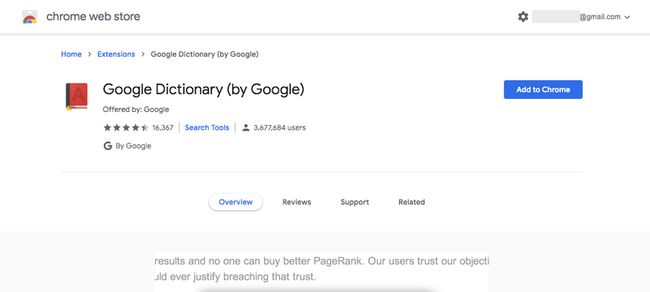
Цхроме може од вас тражити да потврдите да желите да додате екстензију. Изаберите Додајте екстензију да наставите.
-
У горњем десном углу прегледача ће се појавити искачући оквир који потврђује да је инсталација успела. Сада би требало да видите малу црвену икону речника. Ако није, изаберите икона слагалице (Проширења), а затим изаберите Пин икона поред листе Гоогле речника.
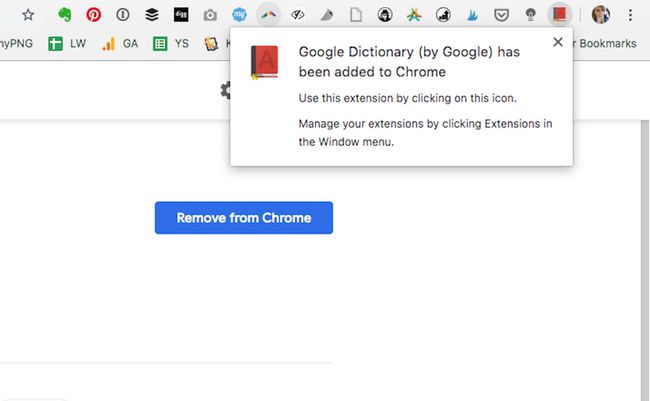
Како да користите проширење Гоогле речника са веб странице
Ово је најбржи и најлакши начин да добијете кратку, сажету дефиницију за било коју реч.
Ако сте управо инсталирали екстензију Гоогле речник, можда ћете морати да поново учитате све своје прозоре и картице или да затворите и поново покренете Цхроме.
У Цхроме-у идите на било коју веб страницу на којој се може истакнути текст. Ово може бити веб локација, блог, друштвена мрежа, форум, листа производа или било која друга страница.
-
Двапут кликните на било коју реч коју желите да потражите. Мехур ће се појавити директно изнад речи са кратком дефиницијом.
Реч мора бити истакнута. То не може бити слика речи или речи унутар хипервезе.
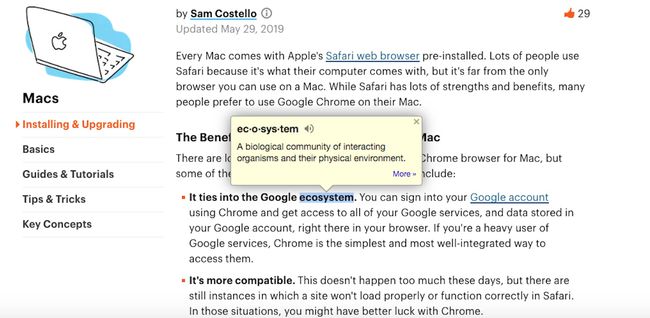
Не видите ништа? Ако је страница коју гледате већ неко време отворена у вашем претраживачу, можда ћете морати да освежите страницу.
Изаберите Икс у горњем десном углу облачића да бисте затворили дефиницију. Ако желите да видите више детаља о његовој дефиницији, изаберите Више у доњем десном углу.
Како да користите проширење Гоогле речника из Цхроме претраживача
Овај метод укључује још неколико корака, али ћете добити детаљније дефиниције.
У Цхроме-у идите до било које веб странице са текстом.
Пронађите реч коју желите да потражите.
Означите реч, а затим притисните Цмд+Ц (Мац) или Цтрл+Ц (ПЦ) да га копирате.
-
Изаберите мали црвени речник икона у горњем десном углу прегледача. Појавиће се картица за претрагу.
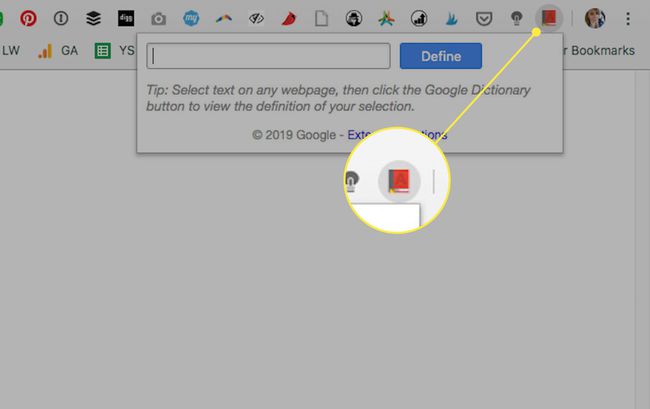
Изаберите унутар поља за претрагу и притисните Цмд+В (Мац) или Цтрл+В (ПЦ) да налепите претходно копирану реч. Алтернативно, прескочите претходне кораке и само унесите реч коју желите да потражите директно у траку за претрагу.
Изаберите Дефинисати.
-
Биће вам приказано неколико врхунских дефиниција речи, заједно са опцијом да чујете како се изговара, њену граматичку функцију (именица, придев, итд.) и листу синонима.
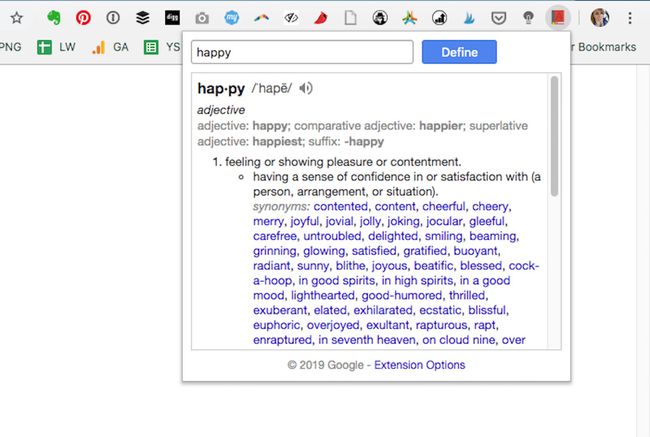
Изаберите било који синоним да бисте потражили његову дефиницију.
Чувајте и прегледајте историју Гоогле речника
Ако желите да пратите речи које тражите, то можете да урадите у опцијама проширења.
-
Изаберите три вертикалне тачке у горњем десном углу прегледача Цхроме.

-
Пређите курсором преко Више алата, а затим изаберите Екстензије.
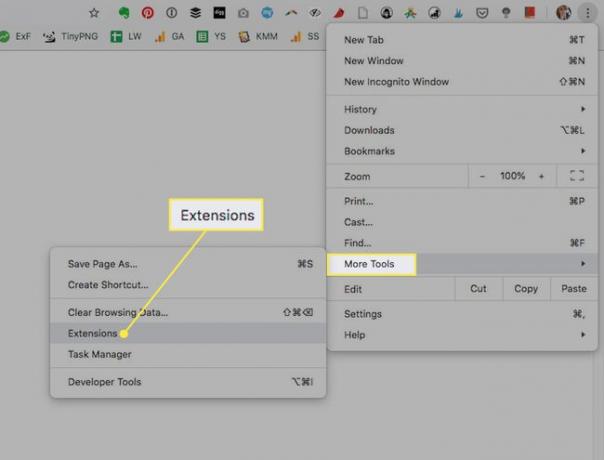
-
Пронађите екстензију Гоогле речник и изаберите Детаљи.
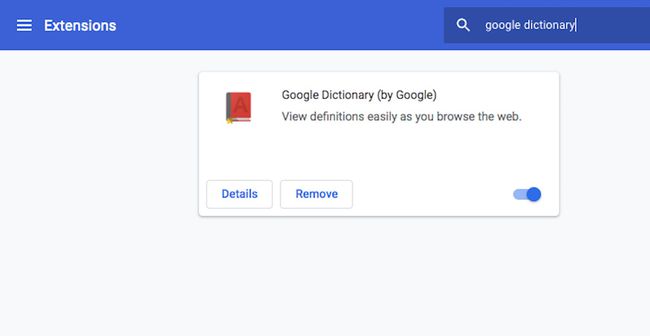
-
Померите се надоле и изаберите Опције проширења.
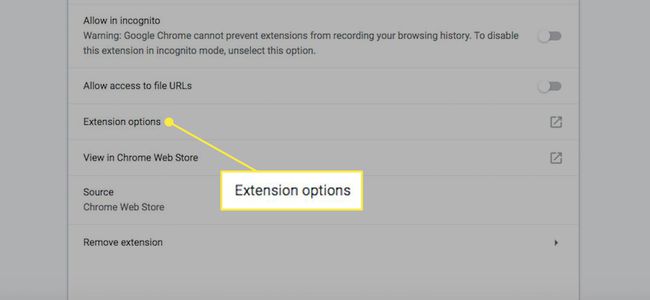
-
Изаберите Чувајте речи које тражим, укључујући дефиниције.
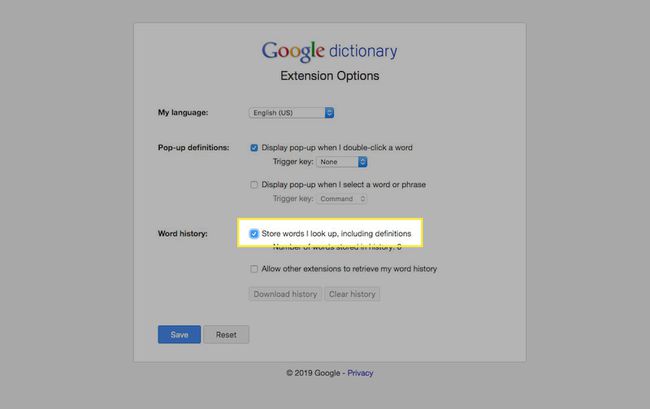
-
Изаберите сачувати.
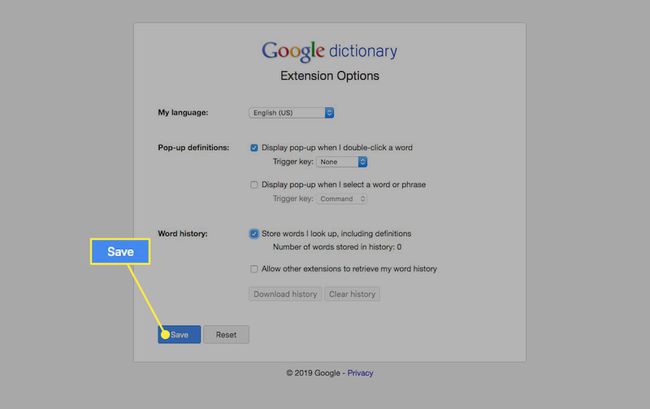
Када проширење прати неколико речи за вас, можете се вратити на претходну картицу у опцијама проширења и изабрати Историја преузимања да бисте га преузели као а ЦСВ датотека.
Ограничења проширења Гоогле речника
Можда ћете приметити како се понекад, када двапут кликнете на реч, не појављује облачић са дефиницијом. Ово може бити зато што користите веб-базирани алат или програм који није компатибилан са екстензијом. На пример, ако двапут кликнете на реч у а Гоогле документи документа, балон се неће појавити.
Такође је могуће да Гоогле речник не препознаје неке речи које покушавате да потражите, као што су сленг изрази.
Коришћење екстензије за Гоогле речник у оквиру резултата Гоогле претраге
Једно место где дефинитивно можете да користите екстензију Гоогле речник је у описима резултата Гоогле претраге када извршите Гоогле претрагу. Само унесите било који термин за претрагу у Гоогле и пратите горе наведене кораке како да користите екстензију Гоогле речник у оквиру веб странице.
